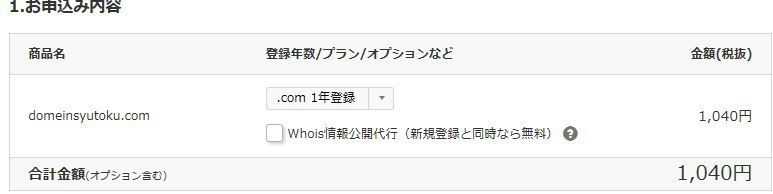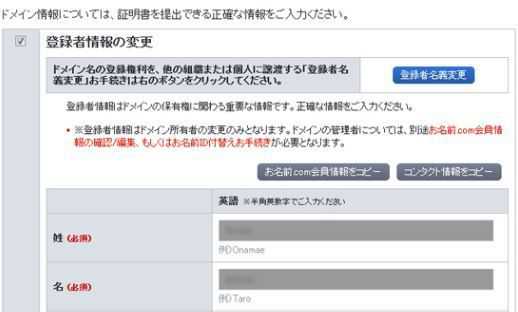お名前.comのwhois情報公開代行をチェックし忘れた時の対処法
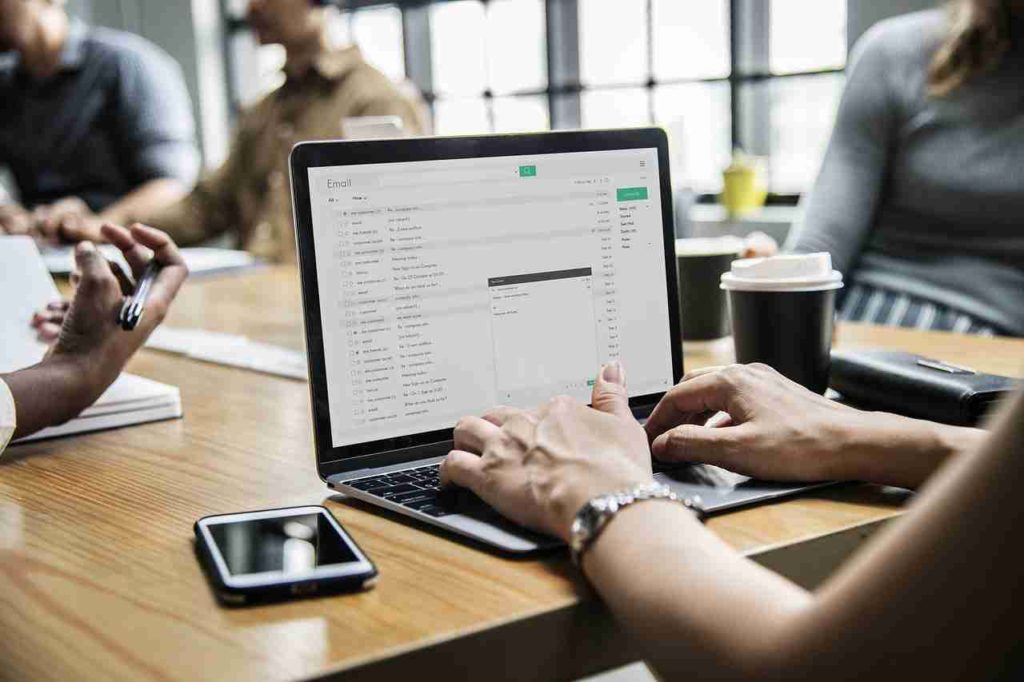
スポンサーリンク
whois情報公開代行って何?
関連記事:お名前.comからスタードメインに移管する手順(whois編集も含む)
やってしまいました....。
お名前.comでドメインを取得する時にwhois情報公開代行を希望という項目があるのですが、そこをチェックし忘れると、本来なら無料サービスがデフォのwhois情報公開代行が永遠に有料になってしまうのです。
whois情報公開代行というのは個人情報をWhoisに掲載されないように、情報公開を代行してもらうといったモノです。これをしてないと自分の名前、住所、メアド、電話番号などが、サイトURLから調べられる状態になってしまうのです。
「じゃあ後からwhois情報公開代行に加入すればいいじゃん」という話なのですが、購入時に加入しなかったら最後、途中加入は有料で、しかもそれが結構なお値段なのです。(大体980円。しかも毎年払わなければいけないというボッタクリシステム)
ちなみにですが、他のドメイン取得サイトではこんな悪質な金儲けはやっておらず、大体どこでもwhois情報公開代行は無料でやってくれるのです。(もちろん毎年無料)
これからドメイン取得する方にはお名前.comで取得するのはやめたほうがいいと思います。こんな悪質なシステムで金儲けをする会社は、いつ営業停止になってもおかしくないし、自分の大事なサイトの運営に支障をきたす可能性があります。サポートもとても親切とは思えないし。
しかも初期費用が安いように感じますが、契約更新費用が高いので長期スパンで考えると、他の会社の方がコストパフォーマンスの面でも優れています。
スポンサーリンク
whois情報公開代行をチェックし忘れた時の対処法
お名前.comへの文句はこれぐらいにして、whois情報公開代行をチェックし忘れた場合の対処法ですが、それはズバリ取得2ヶ月後に他社に管理を移管するというのがベストだと思います。(私はスタードメインに移管しました)
2ヶ月という期間は「取得から2ヶ月以内は管理を他社に移管させることはできない」というルールがあるためです。
「じゃあその2ヶ月間は個人情報を知られたい放題じゃねぇか!」という話になりそうですが、私はwhois情報を自分で書き換えるというやり方で解決しました。
まず絶対に忘れないで欲しいのは、どこでもいいので新しく「捨てメールアドレス」を取得するということです。(私はエキサイトで取得しました)
なぜならメールアドレスまで自分以外のモノに変更してしまうと、永遠に再手続きができなくなります。(試してないが、たぶん。)
なのでメールアドレスは公開されても問題ない、捨てメールアドレスを取得しましょう。そうすれば迷惑メールが大量に来ても問題ないはずです。
次にどこまでwhois情報を変更していいのかという問題になるのですが、同じケースで悩んでる方達を調べると、みなさん名義はそのままで、住所、電話番号のみを変更されている方が多いようです。私は名前が出るのが嫌だったので、アカウント使用停止も覚悟で、名義も変更しました。
結果はまったく問題はありませんでした。※1
ただ私の場合、ドメインを取得しただけで、サイトでは使用前だったので、見逃してくれたのかもしれません。
※1(注意)名義まで変更される方は自己責任で、自分のサイトでドメインを使用する前の段階でやるようにしてください。サイトで使用している状態でアカウント停止などになったら、サイトが運営できなくなりますからね。
ただ名義変更には新しいメールアドレスが必要になります。なので新しい捨てメールアドレスが必須なのです。
スポンサーリンク
変更の仕方
①まずお名前.comにログインして「ドメイン設定」のタブをクリックして「ドメインwhois情報変更」をクリック
②次のページで、該当する自分のドメイン名にチェック、「登録者情報」、「管理担当者」、「経理担当者」、「技術担当者」の欄にもチェックします。
③そして知られたくない個人情報を自分で変更する。ちなみに私は名前はoname taro(何度も言ってますが名義変更は自己責任でお願いします。私がたまたま大丈夫だっただけの可能性もありますからね)※2、住所と電話番号はGMOインターネット株式会社のヤツを拝借、メールアドレスは新規に取得した捨てメールアドレスに書き換えました。
※2(注意)使用停止覚悟で名義まで変更したい方は、まず「登録者名義変更」をクリック。(「名義まで変更しない」、「そんなリスクを冒せん!」という方は下記掲載画像のページで全て編集できます)次のページで情報を自分で編集します。
そしてこのページでお名前.comに登録しているメールアドレスとは別の新しいメールアドレスを入力しなければいけません。(前述した捨てメールアドレスを使用)
情報の編集がすべて終わったら、変更前のメールアドレスと変更後のメールアドレスそれぞれに承認を求めるメールが届きますので、その両方のメールを開いて、書かれているURLをクリックして承認する必要があります。(私の場合、登録変更が完了するまでしばらく時間がかかりました)
以上が私が実際に試みた方法です。私はこのやり方で2ヶ月間個人情報が漏洩する問題を凌いで、スタードメインに引っ越しました。同じ問題で悩んでいる方々の参考になれば幸いです。
続き:お名前.comからスタードメインに移管する手順(whois編集も含む)
スポンサーリンク